windows7用户在打开文件夹的时候有个叮咚的声音,但是有的用户不喜欢这种声音提示,那么应该怎么关闭呢?你先打开控制面板的硬件和声音,然后进入声音属性窗口,接着切换到声音选项卡,在程序事件下方找到Windows资源管理器,选中启动导航,并将下方的声音方案设置为无,这样就能关掉声音提示了。
windows7打开文件夹有声音怎么关闭:
1、打开电脑左下角开始菜单,找到【控制面板】选项
2、进入控制面板选项,找到【硬件和声音】点击进入
3、在硬件和声音列表中,点击【声音】选项
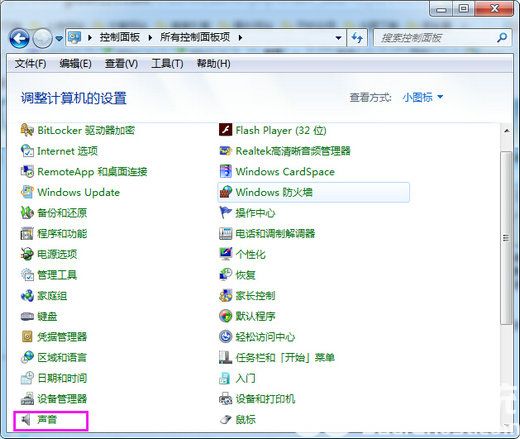
4、进入声音属性对话框,点击上方菜单栏处的【声音】
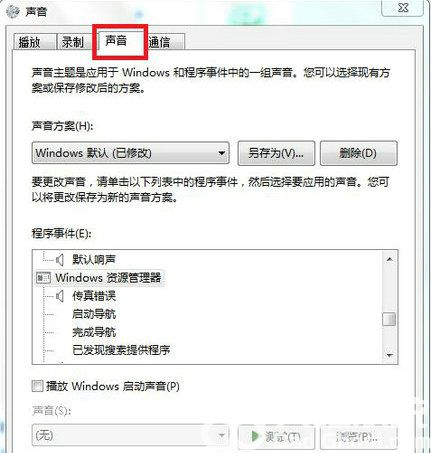
5、在程序事件下方找到【资源管理器】选项,鼠标点击选中
6、然后在【声音方案】选项里,找到【无声】点击选择,然后点击右下角应用,确定。
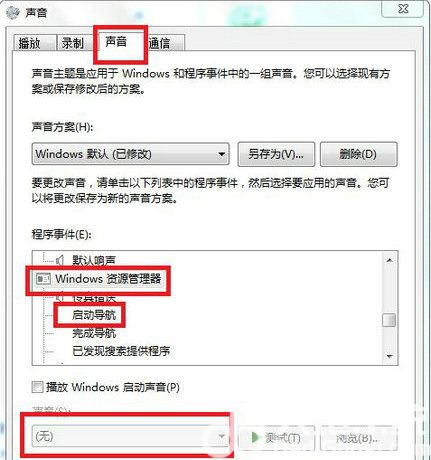
以上就是windows7打开文件夹有声音怎么关闭 windows7打开文件夹有声音关闭方法的内容分享了。